我們在CAD的使用中也會通過少數的對象反選剩余的大多數的對象。但是我們在CAD中并找不到CAD給的直接反選的功能,但是我們能夠通過一些操作來實現我們反選對象,我們來看看如何操作吧。
1.快速選擇對象
快速選擇對象的命令為【QSELECT】, 我們可以通過這一命令實現快速反選的功能。
如果我們要在全選圖形的基礎上刨去一部分的目標的情況下,可以直接通過快速選擇QSELECT,在對話框中設置好篩選確認后,在對話框底部選擇“排除在新選擇集外”即可。比如我們需要在選定的一些對象中剔除部分對象的話,可以先框選所有圖形,然后再進行快速選擇。我們來看一個簡單的例子,我們要在下圖形中選擇除了圓以外的其他對象,參考下圖。
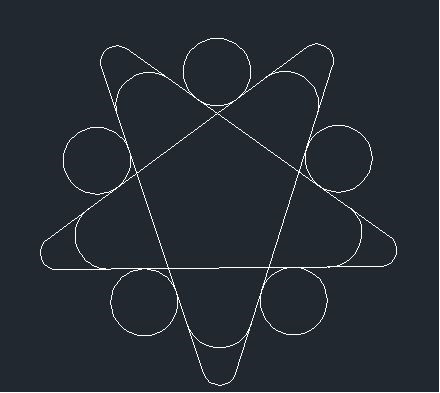
1.我們在命令行中輸入【QSELECT】命令,執行其命令
2.在快速選擇的對話框中,將我們的對象類型選擇【圓】,且將運算符號設置為全部選擇,在【排除在新選擇集外】,參考下圖。
如果我們呢的文件中還有其他的圖形的話,在選擇前可以將對話框底部的【應用到】切換成【當前選擇】。
3.單擊確定后我們就可以看到我們的圖形就被選擇好了。

4.我們從選擇集中刪去對象
如果需要從選擇集中刪去的對象不是同類對象,沒有辦法用快速選擇一次性過濾好,或者我們要刪去的對象不是很多的時候,我們的圖中只想要刪去上面的三個圓的話,我們可以框選全部的對象,然后一個個的將三個圓從選擇集中減去。
在CAD中刪減目標的方法有兩種,一是按住shift鍵后點選和框選要刨開的對象,另一種,如果我們呢命令行中的提示是說選擇對象,而且選擇了全部目標之后們可以輸入【R】回車,我們就可以點選和框選要提出的對象了。
在CAD中可以先選對象再執行命令,也可以先執行命令后選擇對象。當我們沒有執行任何命令就框選后,只能用SHIFT。假設我們先執行了移動MOVE或復制COPY的命令,命令行會提示選擇對象,此時如果框選了一些對象后,可以用SHIFT,也可以用R參數。
3、隱藏要從選擇集中剔除的對象
我們要從選擇集中剔除一些對象,并且在后續操作中會多次重復這樣的操作,我們先將要提出的對象隱藏,然后就方便我們框選了。
假設上面的圖形中我們要提出下面的兩個圓,我們可以先點選兩個圓,然后右鍵,選擇隱藏對象,如下圖所示。
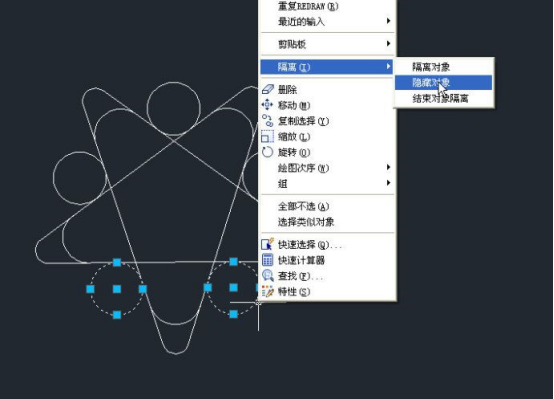
兩個圓被隱藏后,后續想選擇其他對象直接框選就可以了,如下圖所示。
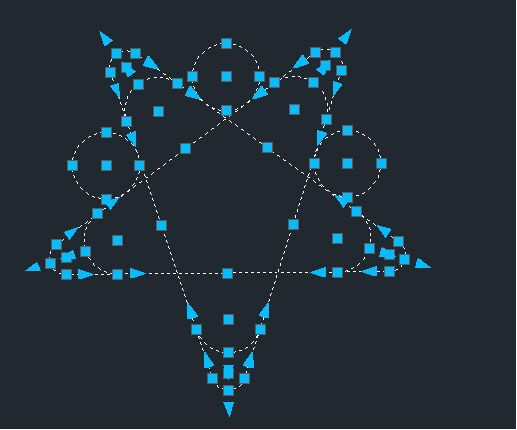
如果只是偶爾選擇一次的話,就沒有必要用隱藏了,免得回頭再忘了結束對象隔離。
推薦閱讀:CAD如何標注分數?
·中望CAx一體化技術研討會:助力四川工業,加速數字化轉型2024-09-20
·中望與江蘇省院達成戰略合作:以國產化方案助力建筑設計行業數字化升級2024-09-20
·中望在寧波舉辦CAx一體化技術研討會,助推浙江工業可持續創新2024-08-23
·聚焦區域發展獨特性,中望CAx一體化技術為貴州智能制造提供新動力2024-08-23
·ZWorld2024中望全球生態大會即將啟幕,誠邀您共襄盛舉2024-08-21
·定檔6.27!中望2024年度產品發布會將在廣州舉行,誠邀預約觀看直播2024-06-17
·中望軟件“出海”20年:代表中國工軟征戰世界2024-04-30
·2024中望教育渠道合作伙伴大會成功舉辦,開啟工軟人才培養新征程2024-03-29
·玩趣3D:如何應用中望3D,快速設計基站天線傳動螺桿?2022-02-10
·趣玩3D:使用中望3D設計車頂帳篷,為戶外休閑增添新裝備2021-11-25
·現代與歷史的碰撞:阿根廷學生應用中望3D,技術重現達·芬奇“飛碟”坦克原型2021-09-26
·我的珠寶人生:西班牙設計師用中望3D設計華美珠寶2021-09-26
·9個小妙招,切換至中望CAD竟可以如此順暢快速 2021-09-06
·原來插頭是這樣設計的,看完你學會了嗎?2021-09-06
·玩趣3D:如何巧用中望3D 2022新功能,設計專屬相機?2021-08-10
·如何使用中望3D 2022的CAM方案加工塑膠模具2021-06-24
·怎么求CAD中圖形曲線長度?2020-02-12
·CAD如何設置環形陣列2016-11-23
·用其他CAD軟件畫的圖紙用中望CAD打開出現亂碼怎么辦?2020-02-20
·CAD添加光線照射效果2016-11-01
·CAD中的折彎標注和折彎線性標注2019-12-16
·CAD怎么查詢創建時間和更新時間?2018-07-26
·CAD如何拉伸文字設置為三維的效果2019-08-20
·CAD塊屬性管理器的使用2018-01-26














